დღესდღეობით არსებობს ორი ყველაზე ფართოდ გავრცელებული მეთოდი, თუ როგორ უნდა მოხვდეთ ინტერნეტში ტაბლეტიდან. ისინი დაფუძნებულია უკაბელო ტექნოლოგიებზე. პირველი არის Wi-Fi- ს გამოყენება. მის უპირატესობებს შორის არის ინფორმაციის გადაცემის მაღალი სიჩქარე (ზოგიერთ შემთხვევაში შეიძლება მიაღწიოს 150 მბიტ / წმ-ს) და კონფიგურაციის გამარტივება. მას მხოლოდ ერთი მინუსი აქვს - ეს არის გადამცემის სიახლოვეს ყოფნა (10 მეტრამდე). მაგრამ მეორე მეთოდი ემყარება 2G და 3G ქსელების გამოყენებას. ის არ გვაკავშირებს რაიმე კონკრეტულ ადგილთან, მაგრამ მისი სიჩქარე გაცილებით დაბალია.
Ვაი - ფაი
ყველაზე მოსახერხებელი და ყველაზე სწრაფი გზა როგორ ხდება ინტერნეტში წვდომა ტაბლეტიდან Wi-Fi– ს გამოყენებით. ამავე დროს, მას შეუძლია მიაღწიოს რეკორდულ 150 მბიტ / წმ-ს. ასეთი კავშირის შექმნის პროცედურა შემდეგია:
- დაყენება დააყენეთ ჩვენი ქსელის სახელი და პაროლი, რომ დაიცვას ეს ეტაპი ხორციელდება ლეპტოპზე ან სტაციონარულ კომპიუტერზე პირდაპირი კავშირი მას.
- ჩართეთ ტაბლეტის კომპიუტერი და გადადით მისამართზე: "პროგრამები / პარამეტრები / ქსელები / Wi-Fi" და გაააქტიურეთ ეს ადაპტერი (მის საწინააღმდეგოდ უნდა იყოს წარწერა "ჩართული").
- ჩვენ ვუბრუნდებით "აპლიკაციებს".
- შემდეგ, თქვენ უნდა იპოვოთ სპეციალური პროგრამა "Wi-Fi" პროგრამებს შორის. ჩვენ ვიწყებთ მას. გახსნილ ფანჯარაში, მარცხნივ ქვედა ნაწილში, დააჭირეთ ღილაკს "ძებნა". მისი დასრულების შემდეგ, გამოჩნდება ხელმისაწვდომი კავშირების სია. ჩვენ ვირჩევთ ჩვენსთვის საჭირო ქსელს (მისი სახელი გამოიგონეს პირველ ეტაპზე). თხოვნაში, რომელიც გამოჩნდება, შეიყვანეთ პაროლი და დახურეთ ფანჯარა.
- ამ შემთხვევაში, ამ უსადენო ტექნოლოგიის ხატი უნდა გამოჩნდეს ეკრანის ზედა ნაწილში. ლურჯი ფერის... ეს მიუთითებს იმაზე, რომ კავშირი წარმატებული იყო.
ახლა, თქვენი ტაბლეტიდან ინტერნეტში შესასვლელად, თქვენ უნდა გახსნათ ბრაუზერი, შეიყვანოთ მისამართი და დააჭიროთ ღილაკს "გადასვლა" ციფრული კლავიატურაზე.

3-ის შემდეგგ-მოდემი
3G მოდემისგან განსხვავებით, ყველა ასეთი მოწყობილობის პოვნა არ შეიძლება. ამისათვის თქვენ უნდა შეისწავლოთ მისი მახასიათებლები დეტალურად. თუ ის ინტეგრირებულია, მაშინ პრობლემა არ არის. წინააღმდეგ შემთხვევაში, თქვენ ცალკე უნდა შეიძინოთ მოდემი, რომელიც თავსებადია ტაბლეტთან, დაკომპლექტებული OTG კაბელით და ამ შემთხვევაში ტაბლეტიდან ინტერნეტზე წვდომის ბრძანება შემდეგია:
- SIM ბარათის ინსტალაცია.
- შემდეგ, თქვენ უნდა ჩამოტვირთოთ და დააყენოთ Mode switcher პროგრამა.
- გარე მოდემის გამოყენებისას, მას ვუკავშირდებით OTG კაბელის გამოყენებით.
- ჩვენ ვრთავთ საკომუნიკაციო მოწყობილობას.
- დაიწყეთ "რეჟიმის გადამრთველი" და აირჩიეთ რეჟიმი სახელწოდებით "მხოლოდ მოდემი".
- შემდეგ გადადით მისამართზე "პროგრამები / პარამეტრები". უნდა აღინიშნოს მონიშნე ნიშანი "უსადენო ქსელები". ამ ეტაპზე, ანალოგიურად აღინიშნება წერტილი "3G".
- შემდეგ ამ განყოფილებაში ვხვდებით პუნქტს "APN". მასში თქვენ უნდა შექმნათ კავშირის ახალი წერტილი და დააკონფიგურიროთ ის მობილური ოპერატორის რეკომენდაციების შესაბამისად.
- გადატვირთეთ ტაბლეტი.
- "3G" ხატის გამოჩენის შემდეგ, გლობალურ ვებსაიტზე წვდომა უზრუნველყოფილია.
ეს არის ტაბლეტიდან ინტერნეტით დაკავშირების უფრო რთული გზა, ვიდრე წინა შემთხვევაში. ეს მოითხოვს დამატებით პროგრამულ უზრუნველყოფას და, ზოგიერთ შემთხვევაში, 3G მოდემის ცალკე შეძენას.

შედეგი
ამ სტატიაში აღწერილია ტაბლეტის ონლაინ რეჟიმში შესვლის ორი გზა. პირველი, დაფუძნებული Wi-Fi- ზე, შესანიშნავია სახლის გამოყენებისთვის. მისი მთავარი მინუსი არის მცირე ასორტიმენტი. მაგრამ მეორე, 3G ქსელების გამოყენებით, ხელმისაწვდომია იქ, სადაც არის მობილური კავშირი. მაგრამ ასეთი კავშირის სიჩქარე სასურველს ტოვებს. საუკეთესოდ გამოიყენება მოგზაურობის დროს. ამ მასალებში თითოეული მათგანის გარემოში აღწერილია ეტაპობრივად და ამის გაკეთება ყველას შეუძლია, მიუხედავად მათი მომზადების დონისა.
პლანშეტური კომპიუტერები, რომლებიც სულ უფრო პოპულარული ხდება მობილურ და არა მხოლოდ მოწყობილობებში, უპირველეს ყოვლისა შექმნილია დეველოპერული კომპანიების მიერ, მომხმარებლის მოთხოვნილებების დასაკმაყოფილებლად ვებ – სერფინგისთვის. ბუნებრივია, ამის გარდა, მათ აქვთ მრავალი შესაძლებლობა, მათ შეუძლიათ დააკმაყოფილონ თავიანთი მფლობელების ყველაზე მრავალფეროვანი სურვილები თამაშებისა და გართობის სფეროში, მათ შეუძლიათ შეასრულონ მრავალი სხვა მობილური აპარატის ფუნქციები, როგორიცაა ტელეფონები, ნავიგატორები, მედიაპლეერები. ინტერნეტის დაყენება შეგიძლიათ თქვენს ტაბლეტზე სხვადასხვა გზები, მაგრამ ხშირად მომხმარებლებს აინტერესებთ კითხვა: როგორ შევქმნათ ტაბლეტი SIM ბარათის საშუალებით ინტერნეტზე წვდომისთვის?
ამ ტიპის კავშირი, სხვებთან შედარებით, ითვლება ყველაზე რთულად და რთულად, მაგრამ, მიუხედავად ამისა, ის პოპულარულია ინტერნეტით სერფინგის მოყვარულთა შორის. ისეთი ვარიანტებისთვის, როგორიცაა ინტერნეტის დაყენება wi-Fi– ს გამოყენებით ან 3G მოდემის გამოყენება, ამ მეთოდს აქვს როგორც დადებითი, ასევე უარყოფითი მხარეები. და ასევე ამ საკითხში მნიშვნელოვან როლს თამაშობს მოწყობილობის მფლობელის მიერ არჩეული ტელეკომის ოპერატორი.
ტაბლეტში SIM ბარათის გამოყენება
კავშირის ტექნოლოგია
კავშირის პროცედურა
ინტერნეტის სიმ ბარათის დასაკავშირებლად იგივე პრინციპია, როგორც მასთან მუშაობისას მობილური ტელეფონები... შესაბამისი სლოტის გაჯეტში ნებისმიერი ტელეკომის ოპერატორის სიმ ბარათია ჩასმული.
მნიშვნელოვანია დარწმუნდეთ, რომ მობილური ინტერნეტი არის SIM ბარათთან დაკავშირებული და ანგარიშის შევსება ხდება. ანგარიშის შესამოწმებლად შეგიძლიათ დარეკოთ მობილური ოპერატორის სატელეფონო ცენტრში.
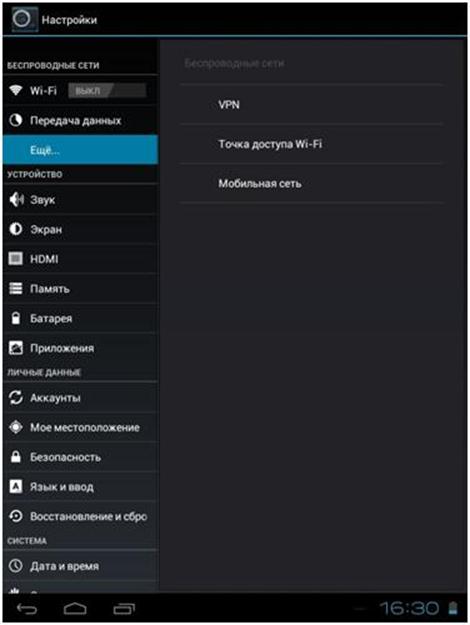
უსადენო პარამეტრების ფანჯარა
ბევრი სატელეკომუნიკაციო ოპერატორი დაუყოვნებლივ აგზავნის SMS შეტყობინებებს ინტერნეტთან ერთად. ამას გარდა, ყველა ეს ინსტრუქცია შეგიძლიათ იხილოთ ტელეკომის ოპერატორების ოფიციალურ ვებ – გვერდებზე. თითქმის ყველა ერთნაირად გამოიყურება - საჭიროა დარეგისტრირდეთ წვდომის წერტილი. მაგალითად, შეგიძლიათ ასე გააკეთოთ:
- APN (დაშვების წერტილი): internet.life.com.by.
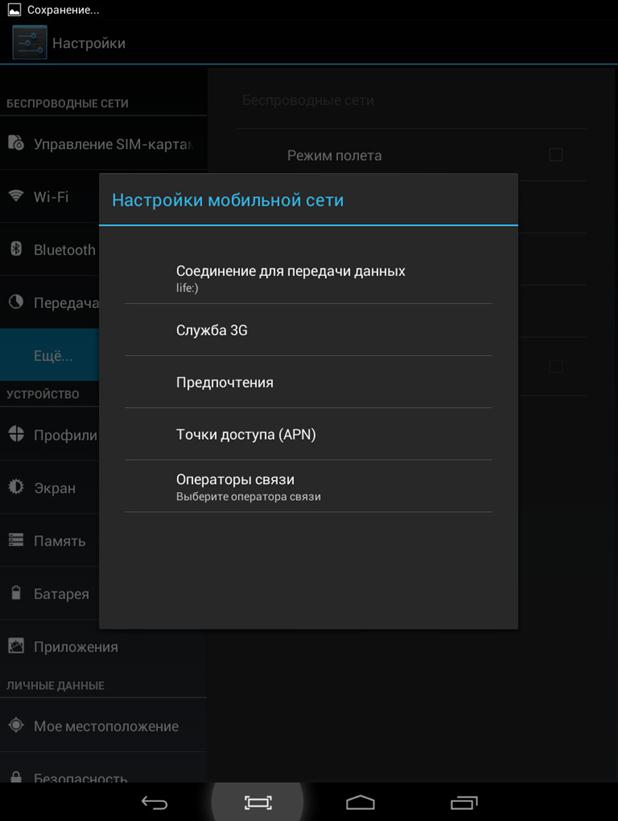
წვდომის წერტილის პარამეტრი
ფანჯარაში უნდა მიუთითოთ APN კავშირის მონაცემები, ისინი დამოკიდებულია მომხმარებლის მიერ არჩეულ ოპერატორზე. ამ შემთხვევაში, შეგიძლიათ შეიტანოთ ბარათის ნებისმიერი სახელი. მაგალითად, ეს მონაცემები უნდა შეიტანოთ ყველაზე პოპულარული ოპერატორებისთვის:
- APN: internet.mts.ru
- ნიკი: მც
- პაროლი: მც
- APN: internet.beeline.ru
- ნიკი: ივან
- პაროლი: 123456
- APN: მეგაფონი
- ნიკი: სუპერმენი
- პაროლი: სუპერმენი 123
- APN: internet.tele2.ru
- ნიკი: არ არის საჭირო
- პაროლი: არ არის საჭირო.
კავშირის შესაძლო პრობლემები
პირველი ვარიანტი, რომელიც დაუყოვნებლივ უნდა იქნას განხილული, არის თავად SIM ბარათის სწორი ფუნქციონირება. ანუ, ტაბლეტის მოწყობილობის მფლობელმა უნდა დარწმუნდეს, რომ ბარათი მუშაობს სწორად და აქტიურია. ამისათვის შეგიძლიათ გააკეთოთ შემდეგი:
- ჩადეთ SIM ბარათი ნებისმიერ სხვა მოწყობილობაში, ქსელის მდებარეობის შესამოწმებლად
- თუ სხვა მოწყობილობას აქვს მობილური ინტერნეტი, საჭიროა თვალყური ადევნოთ მის მუშაობას ამ კონკრეტულ ბარათთან
- შეამოწმეთ თქვენი მობილური ოპერატორისგან, რომ ინტერნეტი რეალურად არის დაკავშირებული ბარათზე და ანგარიშში არის თუ არა თანხა.

სხვადასხვა მობილური ოპერატორის სიმ ბარათები
თუ ამ წერტილებში ყველაფერი რიგზეა, მომხმარებელმა უნდა დარწმუნდეს, რომ მან სწორად დააინსტალირა ბარათი ჭრილში. წარმატებული ინსტალაციისთვის უნდა დაიცვას რამდენიმე წესი:
- ბარათის დაყენებისას გაეცანით დიაგრამას, რომელიც მდებარეობს სლოტის გვერდით ან ინსტრუქციას ტაბლეტისთვის
- უნდა გვახსოვდეს, რომ უმეტეს ტაბლეტებზე SIM ბარათი ჩასმულია მთელი გზა, ხოლო რბილი დაწკაპუნების მოსმენა შეგიძლიათ
- ბარათის წარმატებული ინსტალაციის მიუხედავად, დარწმუნდით, რომ გადატვირთეთ თქვენი გაჯეტი, შესაძლოა მხოლოდ ამის შემდეგ აღმოაჩინოს იგი.

SIM ბარათის ინსტალაცია ტაბლეტის მოწყობილობაში
თუ ეს ნაბიჯები არ გამოგადგათ, კარგი იდეაა დარწმუნდეთ, რომ მოწყობილობას, რომელზეც ინტერნეტის კონფიგურაცია გჭირდებათ, ჩაშენებული 3G მოდულია. ამის შემდეგ, შეგიძლიათ სცადოთ ხელახლა შეასრულოთ ზემოთ მოცემული პარამეტრები.
მნიშვნელოვანია იცოდეთ, რომ თუ ინტერნეტის დაყენება ყველაფრის შემდეგ არ შეგიძლიათ, მაშინ მოწყობილობის მფლობელს დახმარება სჭირდება გამყიდველის თანაშემწესთან, რომელიც მას დაეხმარა ამ არჩევანის გაკეთებაში.
სწრაფი და ძვირი 3G
3G კავშირის გამოყენება მოსახერხებელია, მით უმეტეს, რომ 3G ქსელი მოიცავს ბევრად უფრო დიდ დაფარვას, ვიდრე Wi-Fi, რომლის გამოყენება ყველგან შეუძლებელია.
რეგულარულად, ყველა ცნობილი ფიჭური ოპერატორი თავის მომხმარებელს სთავაზობს სხვადასხვა მოსახერხებელ შეთავაზებებსა და ტარიფებს საკომუნიკაციო მომსახურებისთვის, ინტერნეტის უსადენო წვდომის ჩათვლით. სერვისი "ინტერნეტი ტაბლეტი მოწყობილობებისთვის" ცალკე კატეგორიასაც კი აქვს გამოყოფილი. უფრო და უფრო მეტი მომხმარებელი ირჩევს ინტერნეტის ამ კონკრეტულ ვერსიას ტაბლეტისთვის. მას არ სჭირდება მუდმივი კონტაქტი ენერგიის წყაროსთან. ეს ნიშნავს, რომ თქვენი ტაბლეტის ქსელთან დასაკავშირებლად მუდმივად არ უნდა გქონდეთ კაბელები ან კაბელები.
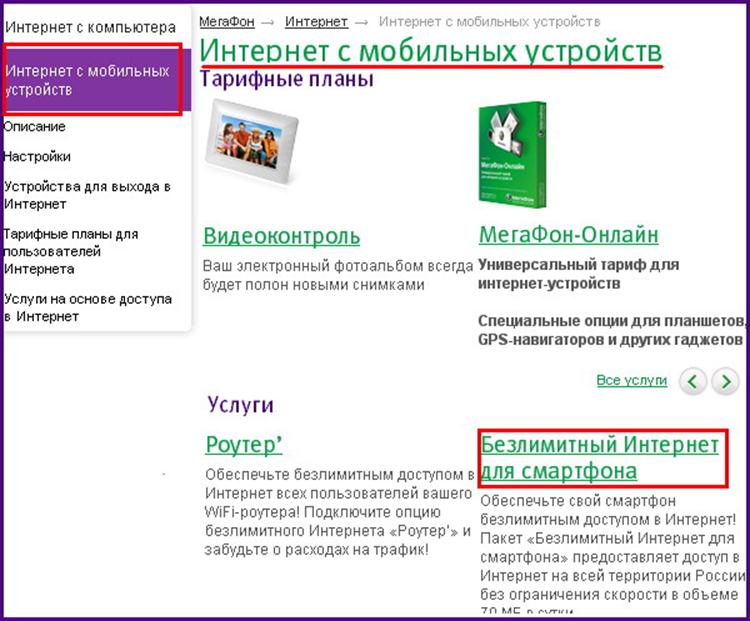
მობილური მოწყობილობების სატარიფო გეგმები
3G კომუნიკაციამ ბოლო პერიოდში პოპულარობა მოიპოვა ტაბლეტის გაჯეტების მომხმარებლებში, იმის გამო, რომ მას შეუძლია უზრუნველყოს სტაბილური კავშირი და ღირსეული სიჩქარე. შესანიშნავი 3G იმუშავებს მოძრავ მანქანაში ან მატარებელშიც კი. ტერიტორიაზე რუსეთის ფედერაცია 3G დაფარვას უზრუნველყოფს Yota, უკაბელო ინტერნეტის პროვაიდერი. კოშკების უზარმაზარი რაოდენობა ყველა ქალაქში კარგ დაფარვას იძლევა, მაგრამ, სამწუხაროდ, მხოლოდ ქალაქებსა და მათ უახლოეს გარეუბნებში. როგორც კი მომხმარებელი თავისი მოწყობილობით ჩამოიშორებს ქალაქს რამდენიმე კილომეტრის დაშორებით, კავშირი შეიძლება შეწყდეს.
3G- ინტერნეტის გამოსაყენებლად აუცილებელია, რომ ტაბლეტს სპეციალურად ამისათვის აშენებული მოდული ჰქონდეს. ჩვეულებრივ, ყველა ზედა კონფიგურაციას აქვს ორი გამოსავალი - 3G– ით და მის გარეშე. მათ შორის ფასის სხვაობამ შეიძლება მიაღწიოს რამდენიმე ათას რუბლს, ეს დამოკიდებულია დეველოპერზე. ამას შეიძლება დაემატოს საკომუნიკაციო ხარჯები, რომელიც შეიძლება იცვლებოდეს რამდენიმე ასეულიდან ერთნახევარი ათასი რუბლიდან, იმისდა მიხედვით, თუ რომელი ტარიფით აირჩევს მომხმარებელი მომხმარებელი თავის მოწყობილობას.
მობილური ინტერნეტი
ტაბლეტების უმეტეს მოდელებს აქვთ SIM ბარათის მოდული და მისი გამოყენება შეგიძლიათ მისი დანიშნულებისამებრ. ამ სიტუაციაში, ტაბლეტი გამოიყენება როგორც ტელეფონი, მაგრამ ინტერნეტ სერვისის გამოყენება შეგიძლიათ მხოლოდ ერთი ოპერატორის დახმარებით.
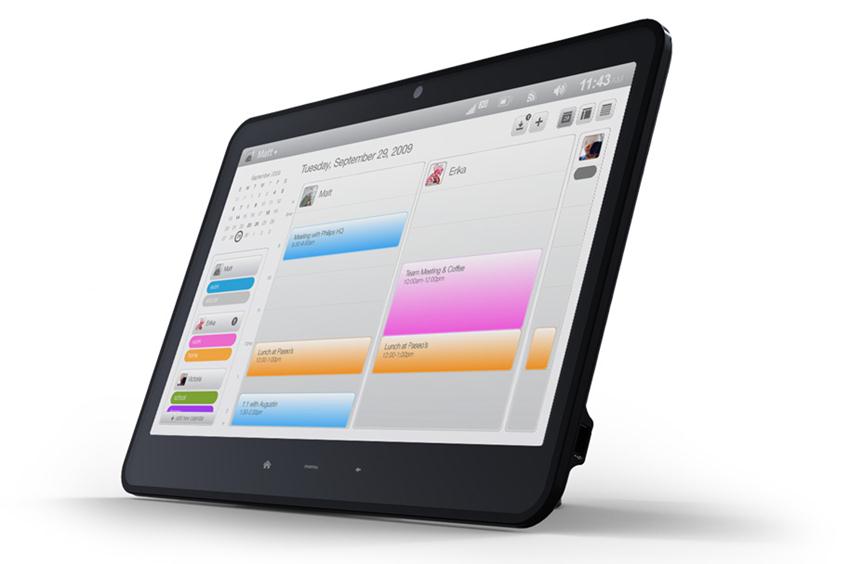
ტაბლეტზე მობილური ინტერნეტის გამოყენება
აქ ასევე დადებითი და უარყოფითი მხარეებია. შერჩეული ტელეკომის ოპერატორი განთავსდება ქვეყნის მასშტაბით, ძნელად მისადგომ ადგილებშიც კი შეგიძლიათ ვებ – სერფინგის გაკეთება. მაგრამ ამ სიამოვნებაზე ბევრი ფულის დახარჯვა შეიძლება. ძირითადი ტარიფები შემცირდება შემდეგ ციფრებზე: 1 მეგაბაიტი ტრაფიკი - 1 რუბლი. ასეთი საფასო პოლიტიკის შემთხვევაში, მომხმარებლისთვის რთული იქნება არ შეიზღუდოს საკუთარი თავი მობილური ინტერნეტი... მიუხედავად ამისა, ეს კარგი გამოსავალია ტაბლეტის გაჯეტისთვის.
ვიდეო ინსტრუქცია ქსელის წვდომის დასაყენებლად
დამწყებთათვის და გამოუცდელი მომხმარებლებისთვის ჩნდება კითხვა: "როგორ უნდა დააყენოთ ინტერნეტი ტაბლეტზე?" - მისი შეძენის შემდეგ. მართლაც, გლობალურ ქსელთან შეერთების გარეშე შეუძლებელია ისარგებლო ყველა უპირატესობით ეს მოწყობილობა... ამ მიზნებისათვის ახლა ყველაზე ხშირად გამოიყენება 3G ან Wi-Fi. თითოეულ მათგანს აქვს როგორც უპირატესობა, ასევე უარყოფითი მხარე, რომელთა განხილვაც მოხდება ამ სტატიაში.
3G
დასაწყისისთვის, მოდით გავერკვეთ ტაბლეტზე მობილური ოპერატორების ქსელებში. ყველა ასეთი მოწყობილობა არ არის აღჭურვილი ასეთი მოდულით და თქვენ უნდა გაეცნოთ დოკუმენტაციას და გაარკვიოთ მისი არსებობა ან არარსებობა მოწყობილობაში. თუ ის იქ არ არის, თქვენ დამატებით უნდა შეიძინოთ გარე 3G მოდემი, რომელსაც მხარს უჭერს თქვენი მობილური კომპიუტერი (ეს ინფორმაცია მოცემულია მომხმარებლის სახელმძღვანელოში). შემდეგ მასში SIM ბარათი არის ჩასმული და ის ტაბლეტს უკავშირდება OTG კაბელის გამოყენებით. მეორე შემთხვევაში, როდესაც მოწყობილობა აღჭურვილია 3G მოდულით, საკმარისია დააინსტალიროთ იგი შესაბამის ჭრილში. ყველა ზემოთ ჩამოთვლილი მანიპულაცია უნდა შესრულდეს მხოლოდ გამორთულ მდგომარეობაში. შემდეგ ჩვენ ვიწყებთ მას. გარდა ამისა, ჩამოტვირთვის დასრულების შემდეგ, ავტომატური პარამეტრები უნდა მოვიდეს ოპერატორისგან. ჩვენ ვიღებთ და ვინახავთ მათ. თუ ეს არ მოხდა, მაშინ ტაბლეტზე ხელით გჭირდებათ. მაგალითად, MTS, განყოფილებაში "პროგრამები / პარამეტრები / უსადენო ქსელები" მოითხოვს ახალი APN- ის შექმნას და შემდეგი პარამეტრების დაყენებას:
- კავშირის სახელი: "MTS- ინტერნეტი".
- შესვლა და პაროლი MTS.
- APN უნდა იყოს შემდეგი: "internet.mts.ru".
ჩვენ ვინახავთ ცვლილებებს და ვაკეთებთ გადატვირთვას. ნებადართეთ ინტერნეტი ზედა ჩამოსაშლელ მენიუში, დააჭირეთ შესაბამის ღილაკს. ჩვენ ვააქტიურებთ მონაცემთა გადაცემის სერვისს 0890-ით დარეკვით (შესაფერისია MTS- ის აბონენტებისთვის, სხვა ოპერატორებისთვის, რომელთა დაზუსტება გჭირდებათ). ამის შემდეგ შეგიძლიათ შეამოწმოთ ამ სერვისის შესრულება ბრაუზერის გაშვებით და მაგალითად, მისამართზე "mail.ru". თუ ყველაფერი სწორად გაკეთდა, ამ ფოსტის პორტალი გაიხსნება თქვენთვის. წინააღმდეგ შემთხვევაში დარეკეთ 0890 და გაარკვიეთ პრობლემა. მნიშვნელოვანი ნიუანსი: თქვენი ანგარიშის ბალანსი უნდა იყოს დადებითი.

Ვაი - ფაი
ახლა მოდით გაერკვნენ, თუ როგორ გამოიყენება Wi-Fi ტექნოლოგია ტაბლეტზე. პირველი, ჩართეთ ეს ადაპტერი ზედა ჩამოსაშლელ მენიუში შესაბამის ღილაკზე დაჭერით. შემდეგ გადადით "პროგრამები / Wi-Fi". ამ უტილიტის დაწყების შემდეგ, ჩვენ ვეძებთ ყველა შესაძლო კავშირის წერტილს. ამისათვის დააჭირეთ ღილაკს "ძებნა" და დაელოდეთ სკანირების დასრულებას. შემდეგ, გენერირებული სიიდან, ჩვენ ვირჩევთ ჩვენსთვის საინტერესო ქსელს და ვუკავშირდებით მას. თუ არსებობს დაცვა, თქვენ უნდა მიუთითოთ პაროლი. ვხურავთ ყველა ფანჯარას და ვუშვებთ ბრაუზერს. ჩვენ წარმოგიდგენთ იგივე საფოსტო პორტალს "mail.ru" და ვამოწმებთ ფუნქციონირებას. ასე რომ, ინტერნეტის დაყენება შეგიძლიათ Samsung ტაბლეტზე ან სხვა მწარმოებელზე. მნიშვნელოვანია, რომ ის მუშაობს Android OS– ის ქვეშ.

დასკვნა
ამ მასალის ფარგლებში განიხილეს ყველაზე გავრცელებული ვარიანტები, თუ როგორ უნდა დააყენოთ ინტერნეტი ტაბლეტზე. პირველი არის 3G. ეს საშუალებას გაძლევთ გლობალურ ქსელში წვდომა თითქმის ყველგან გლობუსი... მაგრამ ამავე დროს, მისი სიჩქარე დაბალია. ამ გადაწყვეტილების კიდევ ერთი მინუსი არის ოპერატორების მაღალი ტარიფები. მეორე გზაა Wi-Fi. მისი სიჩქარე, დამოკიდებულია როუტერის ტიპზე, შეიძლება მიაღწიოს 300 Mbps. მეორე პლუსი არის მიმწოდებლისგან შეუზღუდავ ტარიფთან დაკავშირების შესაძლებლობა. მაგრამ ასეთი გადაწყვეტის მთავარი მინუსი არის მოქმედების მცირე რადიუსი, რომელიც საუკეთესო შემთხვევაში რამდენიმე ათეული მეტრით შემოიფარგლება. ამიტომ, 3G კარგად შეეფერება ხშირ საქმიანი ვიზიტებს და Wi-Fi ერთადერთი ვარიანტია სახლის გამოყენებისთვის.
რატომ არის wifi ტაბლეტი უკეთესი, ვიდრე 3G ტაბლეტი?
მაშინვე ვიტყვი, რომ არ ვიღებ wifi ტაბლეტებს და 3G ტაბლეტებს შემდეგი მიზეზების გამო:
ჩამონტაჟებული 3G მოდემით დაფები მინიმუმ 30 დოლარი ღირს
3G ტაბლეტი ჭამს ბატარეის ენერგიას, იყავით ჯანმრთელები. ბევრი ადამიანი იმედგაცრუებულია ტაბლეტების გამო ამ მიზეზით.
ცალკეული SIM ბარათი საჭიროა 3G ტაბლეტისთვის და ისევ ღირს! როგორც ჩანს, ინტერნეტში წასვლა გსურთ თქვენი ტელეფონიდან და ტაბლეტიდან და არა მისი მუდმივად გადაწყობა, ამიტომ ორი უნდა გქონდეთ.
ახლა როგორ გადავლახოთ ყველა ეს პრობლემა და მარტივად შეხვიდეთ ინტერნეტით ნებისმიერ ადგილას wifi– ს საშუალებით.
1. Wi Fi. აბსოლუტურად ნებისმიერ ტაბლეტს, თუნდაც ყველაზე იაფს, აქვს wifi. AT დიდი ქალაქები ბევრი wifi მისასვლელი პუნქტია, ეს არის კაფეები, პარკები, საზოგადოებრივი თავშეყრის ადგილები. როუტერის დაყენება შეგიძლიათ სახლში. ზოგადად, ამ ეტაპზე ახალი ვერ აღმოვაჩინე, მოდით გადავიდეთ
2. გამოიყენეთ სმარტფონი... ნამდვილად ადამიანი, ვინც ტაბლეტის შეძენაზე ფიქრობდა, ინტერნეტით გავიდა ტელეფონით. კითხვა: რატომ ყიდვა, როდესაც შეგიძლიათ დაუკავშირდეთ ინტერნეტს შემდეგი სქემის მიხედვით:
ახლა ყველა სმარტფონი მხარს უჭერს ამ ტიპის კომუნიკაციას. თქვენს Android სმარტფონზე განყოფილებაში პარამეტრები - უკაბელო ქსელები - მოდემის რეჟიმიაირჩიე WiFi ცხელი წერტილიდააყენეთ პაროლი. ტელეფონზე, ეკრანის ზედა კუთხეში ჩნდება ლურჯი ხატი. შემდეგ ტაბლეტზე იპოვნეთ ტელეფონში შექმნილი წვდომის წერტილი და ყველანი ინტერნეტში ხართ!
შენიშვნა: Wifi- ს გარდა, შეგიძლიათ აირჩიოთ Bluetooth ან USB კავშირი. Bluetooth– ის შემთხვევაში, თქვენ უნდა დაინსტალიროთ სპეციალური პროგრამა ტაბლეტზე, რომლის ახლაც ბევრია Play– ს ბაზარზე.
3. შეიძინეთ wifi 3G მოდემი ნებისმიერი მობილური ოპერატორისგან. სამუშაო სქემა იგივეა, რაც პუნქტში 2. განსხვავება ისაა, რომ, მაგალითად, თქვენ სარდაფში მუშაობთ და გჭირდებათ ინტერნეტი და არ არსებობს სადენიანი ან სხვა ინტერნეტი, ფიჭური ოპერატორების კომუნიკაცია იმალება კედლებით და აქ wifi 3G მოდემი მოემსახურება როგორც შუალედური რგოლი, დააყენეთ 1 -მე სართული, სადაც კავშირი ნორმალურია და გამოიყენეთ ინტერნეტი wifi- ს საშუალებით.
ასევე არსებობს დამატებითი უპირატესობები, რომლითაც შესაძლებელია მრავალი WIFI მოწყობილობის დაკავშირება.
4. ინტერნეტი 3G ან 4G USB მოდემის საშუალებით
გარე მოდემის დაკავშირება შესაძლებელია სპეციალური კაბელის საშუალებით. ეს არის ყველაზე პოპულარული გზა დასაკავშირებლად wifi ტაბლეტი ინტერნეტში. პირველ რიგში, მოდემი უნდა ჩართოთ კომპიუტერზე მხოლოდ მოდემის რეჟიმში.
ნაკლოვანებები:
1. მოდემი სადენზეა ჩამოკიდებული და გარეგნულად არც ისე კარგად გამოიყურება
2. საკაბელო შეიძლება გათიშოს და კავშირი შეწყდეს, გარდა ამისა, დროთა განმავლობაში, ტაბლეტზე მიკრო USB კავშირი შეიძლება გაწყდეს
5. დაკავშირების ბოლო გზა. როდესაც სახლში wifi როუტერი არ არის, SIM ბარათი არ არის, მაგრამ არსებობს სადენიანი ინტერნეტი დაგეხმარები . ისევ გჭირდებათ OTG კაბელი. ამ შემთხვევაში, თქვენი ტაბლეტი იქცევა მობილური მოწყობილობა სტაციონარში, მავთულზე მიბმული.
აქ მოცემულია ყველა შესაძლო გზა, რომ დააკავშიროთ თქვენი ტაბლეტი კომპიუტერი ინტერნეტს!





